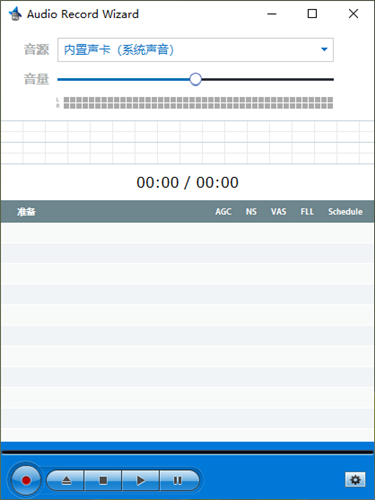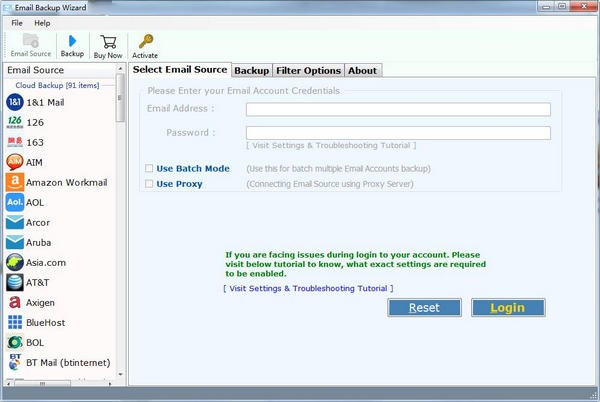滴答清单APP下载 滴答清单 TickTick for Android v6.5.2.5 中文版
滴答清单 TickTick 安卓版是一款能够帮您高效完成任务和规划时间的应用。它能帮您随时随地记录并同步工作、生活中的所有任务,能灵巧、清晰的管理您的每一个任务,知识兔让您在管理和规划未来的时间中事半功倍。
软件简介
滴答清单,一款轻便的待办事项、日程管理应用,全球逾千万用户的共同选择。它可以帮你制定项目计划、设置会议提醒、安排行程规划、保持工作专注,知识兔还能用于记录备忘、整理购物清单。滴答清单集计划表、备忘录、日程清单、笔记、便签、闹钟、日历、番茄钟、在线协作多种实用功能于一体,是你高效办公、目标管理、习惯养成及便捷生活的得力助手。
滴答清单多次得到 App Store 首页及专题推荐,还获得过豌豆荚「设计奖」,入围最美应用「2015年度精选应用」,被CSDN、好奇心日报、少数派等多家媒体推荐报道。
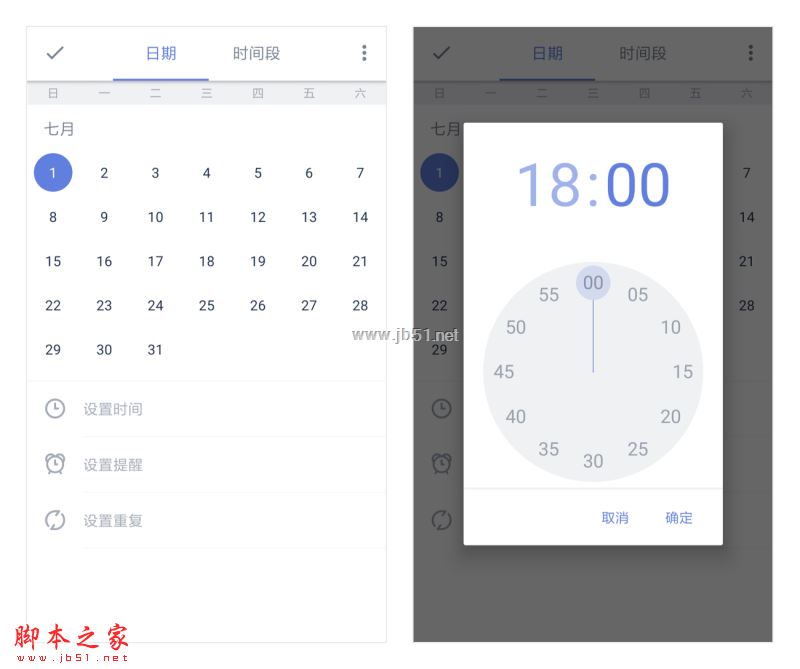
滴答清单最常见的使用场景是作为用户的待办事项清单,知识兔可以用它生成例如学习计划、工作计划、书单、购物清单、旅行和娱乐清单等,除此之外,还可以随时随地记录例如自己的点子,提醒家人和朋友的生日、抢购商品等一切未来发生的任务。
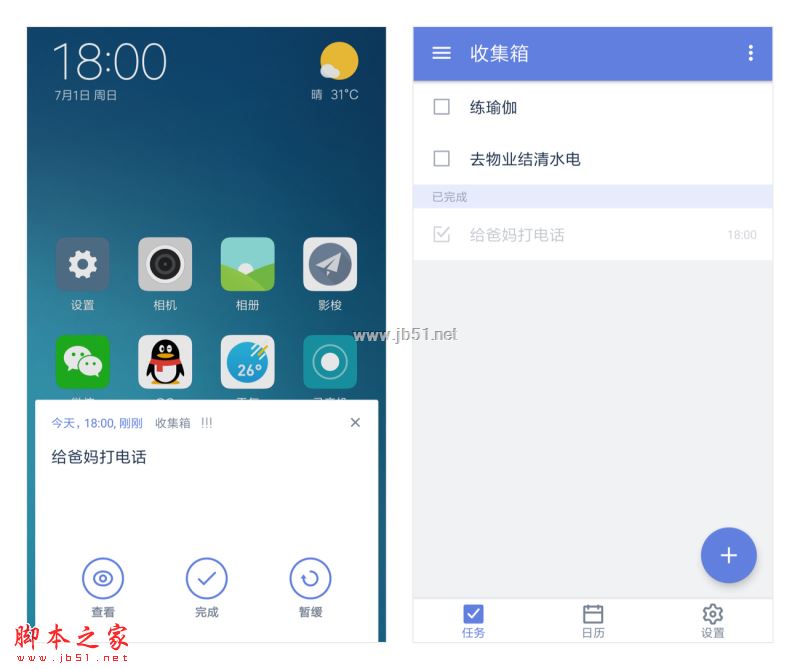
功能介绍
– 快速添加:支持文本创建、语音输入添加任务。
– 智能识别:自动识别语音输入中的日期和时间,快速设置提醒。
– 全能提醒:为任务设置日期和提醒,知识兔有灵活的提醒机制确保你不会错过重要的事情。
– 日历视图:在日历中方便地查看每一天的日程安排。
– 清晰分类:添加清单或文件夹来管理任务,还可以通过标签来分类,同时可以设置优先级区分任务的重要程度。
– 轻松记录:支持“文本”和“子任务”两种任务模式,为任务添加图片、录音等重要详情。
– 共享协作:与家人、好友和同事共享清单,多人协同完成任务。
– 微信公众号:发送聊天内容到“滴答清单”微信公众号,直接创建任务。
– 多平台快速同步:在Android Phone、Android Tablet、Android Wear、iPhone、网页等11个平台快速同步任务。
常见问题
任务管理
如何创建新任务?
直接知识兔点击 ‘+’ 按钮来添加新任务。
如何批量编辑任务?
长按任务, 知识兔点击任务前面的小圆框来选中多个任务, 然后知识兔在底部弹出的菜单按钮中选择修改到期日期, 优先级, 移动列表以及删除任务。
如何对任务进行排序?
收件箱以及所有您自己建立的任务列表都可以按到期时间/优先级/标题以及自定义排序。选择自定义排序, 可以直接长按任务, 然后知识兔拖动排序。
如何归档任务?
为了保持界面清爽以及提高app运行速度,您可以对已经完成的任务进行归档。在任务页面最上方选择‘归档‘图标即可自动对已完成任务进行归档。归档任务可以在‘已完成‘列表中进行查看。‘已完成‘列表默认隐藏, 请先在列表编辑页面将其显示。
任务列表管理
如何创建任务列表?
从左至右滑动屏幕, 在左边屏幕的右下角知识兔点击 ‘添加列表’, 然后知识兔输入列表名称, 选择颜色以及是否在‘所有’中显示。
如何编辑/重命名/删除任务列表?
从左至右滑动屏幕, 在左边屏幕的右下角知识兔点击 ‘编辑’。选中任务列表, 即可以为该列表重命名, 选择颜色以及删除。
如何分享任务列表?
从左至右滑动屏幕, 选择一个列表, 然后知识兔点击上方的 ‘分享’图标; 再知识兔点击‘+’ 按钮, 从联系人中选择受邀人或直接输入对方的邮件地址。
如何对列表进行排序?
从左至右滑动屏幕, 在左边屏幕的右下角知识兔点击 ‘编辑’。长按列表直接拖动排序即可。
提醒
如何设置任务的到期时间和提醒?
输入任务内容后, 知识兔点击日历图标旁边的 ‘自定义’, 在弹出的日历中直接选择到期日期。点亮日历下方的闹钟图标, 可以设置提醒时间。
如何设置重复任务?
输入任务内容后, 知识兔点击日历图标旁边的 ‘自定义’, 在弹出的页面中知识兔点击 ‘重复’ 图标, 即可选择任务的重复频率。选择N天/周/月则进入高级设置选项, 可以自定义您的重复设置, 并且知识兔选择重复模式:按到期时间重复或者按完成时间重复。
如何清除任务的到期时间和提醒?
选中任务, 知识兔点击当前到期日期, 然后知识兔再知识兔点击左上角的‘垃圾箱’ 图标即可清除。
日历
如何在滴答清单中显示日历时间?
将屏幕滑向右边, 进入列表展示页面, 知识兔点击 ‘编辑’, 选择日历, 然后知识兔开启‘显示日历’, 并选择您要展示的日历账号。同时, 您还可以选择是否在所有列表中显示日历。目前, 接下来七天的日历时间会被显示在滴答清单中, 其他时间段的暂不显示。
如何在滴答清单中添加日历事件?
将屏幕滑向右边, 进入列表展示页面, 选择日历。然后知识兔点击 ‘+’ 按钮即可添加日历事件。
软件评测
基本上滴答清单是一款典型的清单APP,我列举一些他们突出、或与众不同的地方
第一印象:滴答清单给我的第一印象是简单、流畅,不太会卡顿,即使知识兔云同步的时候
和日历的结合:想象一下,在一个界面,我既能看到今天有哪些事情要做,又能看到今天有哪些日程,是不是很方便呢?包括Omnifocus在内的很多APP都支持这个功能,滴答清单可以订阅Go ogle Calendar、outlook等等第三方日历,可是滴答清单牛X的地方在于:它可以直接添加日程,知识兔不需要在滴答清单和日历中来回切换,操作更加方便了。
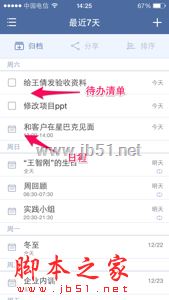
手势滑动:对选中任务左右滑动可以实现“任务完成”、“优先级设置”、“到期时间设置”、“任务移动到其他列表”等功能,还有一直按住任务就可以批量调整,小强也很喜欢这个功能
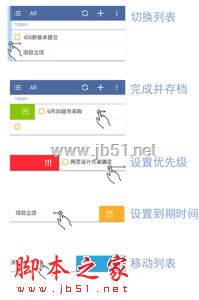
时间预测:这是个小细节,但是挺有用,当知识兔创建一个任务,要设置截止时间的时候,滴答清单会根据用户的当前时间做智能变化,更加人性化,据我观察,应该自动预测为下一个正点,比如你现在时12:45,那么它会自动预测13:00

周期提醒:滴答清单的周期提醒还是挺强大的,看图:
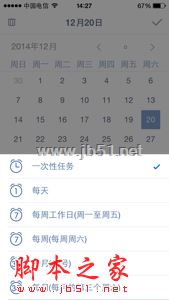
更新日志
– 部分改进和问题修复
下载仅供下载体验和测试学习,不得商用和正当使用。